
时间:2020-12-01 04:26:43 来源:www.win10xitong.com 作者:win10
我们在操作电脑系统的过程中可能就会遇到Win10系统LSP错误的问题,我们经过一些访问发现其实很多用户都遇到了Win10系统LSP错误的问题,如果你马上就要想解决这个问题,我们就学着尝试自己动手吧,小编今天测试了后梳理出了解决的方法步骤:1、打开Cortana,搜索"CMD" 并在搜索结果中右键"命令提示符"选择"以管理员身份运行";2、在窗口中输入:输入 netsh winsock reset 然后按下回车键就很快的能够处理好这个问题了。接下来我们就一起来看看Win10系统LSP错误详细的详尽操作手段。
小编推荐下载:win10 64位
操作过程:
1.打开Cortana,搜索“CMD”,在搜索结果中右击“命令提示符”,选择“以管理员身份运行”;
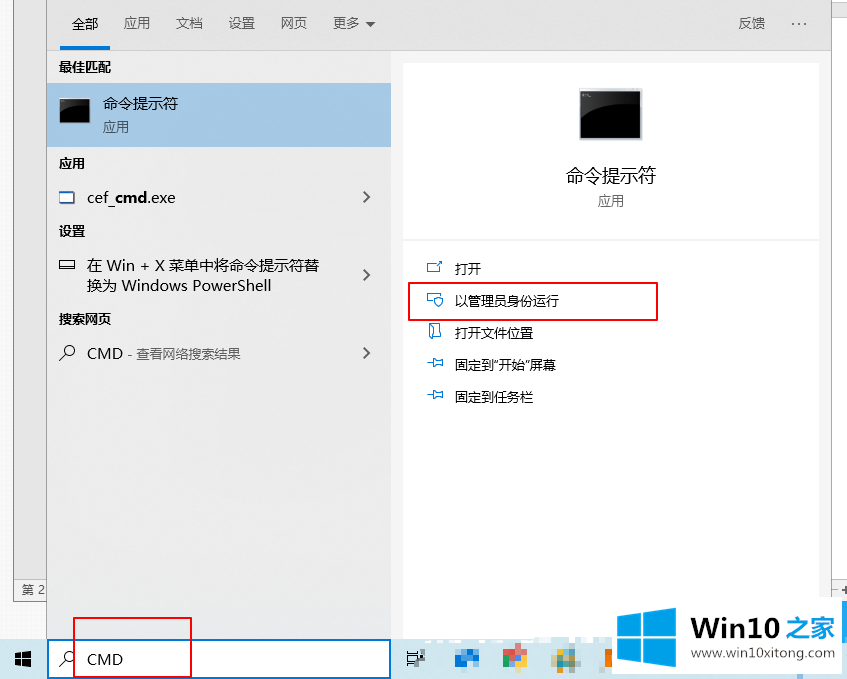
2.在窗口中输入:输入netsh winsock reset并按回车键;
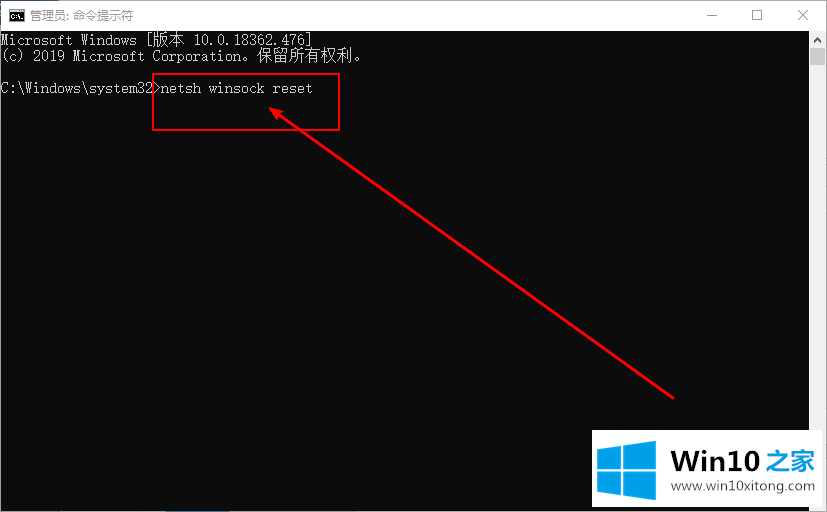
3.然后等一会,出现提示,重启电脑修复Win10中的LSP。
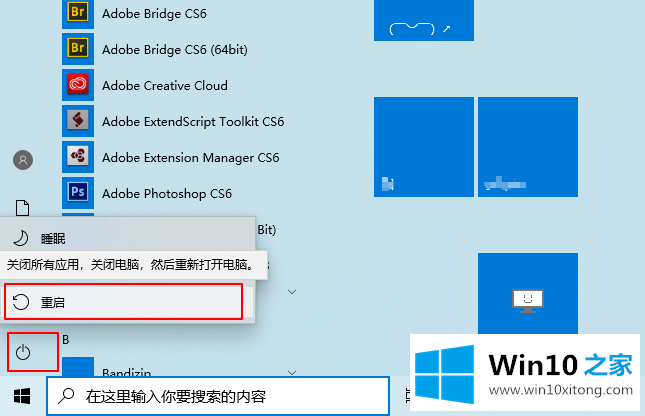
以上是Win10 Home如何安排Win10系统修复LSP错误,希望对大家有所帮助。
Win10系统LSP错误的详尽操作手段在上面的文章中就已经说得非常详细了哦,多多关注本站,谢谢大家。